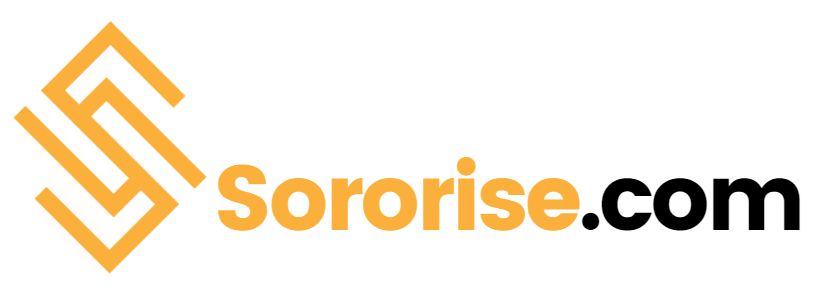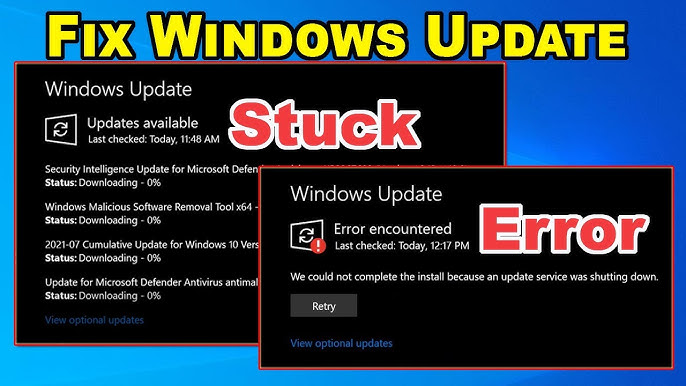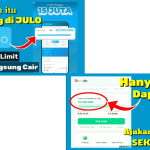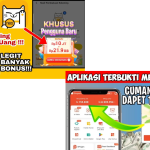Tutorial Mengatasi Windows Defender Error
Windows Defender, kini dikenal sebagai Microsoft Defender Antivirus, adalah fitur keamanan bawaan Windows. Program ini melindungi komputer Anda dari virus, malware, spyware, dan ancaman daring lainnya tanpa perlu perangkat lunak antivirus tambahan. Namun, Windows Defender terkadang mengalami kesalahan, seperti tidak dapat dibuka, layanan tiba-tiba berhenti, atau pesan kesalahan yang muncul selama pemindaian. Mengabaikan masalah ini dapat membahayakan keamanan sistem Anda.
Penyebab umum kesalahan Windows Defender
Konflik dengan perangkat lunak antivirus lainnya
Jika program antivirus eksternal terpasang, Windows Defender akan otomatis dinonaktifkan. Jika sisa-sisa perangkat lunak ini masih ada di sistem setelah dihapus, hal ini dapat menyebabkan masalah.
Layanan belum dimulai
Windows Defender memerlukan layanan tertentu agar berfungsi, seperti Layanan Antivirus Windows Defender atau Pusat Keamanan. Jika layanan ini dihentikan, program tidak akan berjalan dengan benar.
File sistem rusak
Berkas sistem dapat rusak akibat malware, pembaruan yang gagal, atau pemadaman listrik mendadak. Hal ini sering kali menyebabkan kegagalan fungsi Defender.
Pembaruan Windows yang Salah
Setelah pembaruan, Defender mungkin berhenti berfungsi biasanya karena bug atau pengguna yang tidak lengkap.
Pengaturan yang diblokir dalam kebijakan grup atau registri
Beberapa malware atau administrator menonaktifkan Defender melalui Kebijakan Grup atau Registri.
Solusi untuk memperbaiki kesalahan Windows Defender
Periksa apakah perangkat lunak antivirus lain diganakan
Pertama, periksa apakah ada program antivirus lain yang aktif. Gunakan program tersebut atau hapus penggunaan sepenuhnya (sebaiknya menggunakan alat uninstall resmi produsen).
Mulai ulang layanan Defender
Tekan Win + R, ketik services.msc dan konfirmasi.
Cari Layanan Antivirus Windows Defender dan Pusat Keamanan.
Klik kanan dan pilih Mulai atau Mulai Ulang.
Gunakan Pemecah Masalah Windows
Buka Pengaturan > Perbarui & Keamanan > Pecahkan Masalah.
Pilih Pemecah masalah tambahan dan klik Keamanan Windows.
Ikuti petunjuk di layar.
Memperbaiki file sistem menggunakan Command Prompt
Buka Command Prompt (Administrator) dan masukkan:
sfc /scannowJika tidak ada solusi:
DISM /Online /Pembersihan-Gambar /PulihkanKesehatanPerintah ini memeriksa dan memperbaiki komponen Windows yang rusak.
Perbarui Windows
Buka Pengaturan > Pembaruan & Keamanan > Pembaruan Windows dan gunakan semua pembaruan yang tersedia.
Periksa kebijakan grup dan registri
Buka gpedit.msc.
Navigasi ke:
Konfigurasi Komputer > Template Administratif > Komponen Windows > Antivirus Microsoft Defender
Pastikan Nonaktifkan Microsoft Defender Antivirus diatur ke Tidak Dikonfigurasi.
In der Registry:
Buka regedit.
Pergi ke:HKEY_LOCAL_MACHINE\SOFTWARE\Kebijakan\Microsoft\Windows Defender
Temukan kunci DisableAntiSpyware. Jika nilainya 1, ubah ke 0 atau hapus kuncinya.
Jalankan pemindaian offline dengan Defender
Terkadang malware memblokir Defender. Dalam hal ini, Pemindaian Offline Microsoft Defender dapat membantu:
Buka Keamanan Windows > Perlindungan virus & ancaman > Opsi pemindaian.
Pilih Pemindaian Offline Microsoft Defender dan mulai ulang PC Anda.
Setel ulang aplikasi Keamanan Windows
Buka Pengaturan > Aplikasi > Aplikasi Gunakan.
Cari Keamanan Windows dan klik Opsi Lanjutan.
Klik Reset.
Tutorial Mengatasi Windows Update Stuck
Pembaruan Windows merupakan fungsi penting dari sistem operasi, yang menyediakan pembaruan keamanan, menambahkan fitur baru, dan memperbaiki bug yang ada. Namun, proses pembaruan tidak selalu berjalan lancar. Banyak pengguna melaporkan bahwa Pembaruan Windows mereka macet pada persentase tertentu, misalnya 0%, 35%, atau 99%. Masalah ini bisa sangat menjengkelkan karena membuat komputer tidak dapat digunakan seperti biasa.
Dalam artikel ini, kami menjelaskan penyebab paling umum dan menunjukkan langkah demi langkah cara memperbaiki masalah.
Penyebab umum pembaruan Windows yang macet
Koneksi internet tidak stabil
Pembaruan Windows memerlukan koneksi yang stabil. Jika koneksi ini terputus, proses akan berhenti.
File pembaruan rusak atau tidak lengkap
File yang digunakan mungkin rusak atau tidak lengkap, sehingga menyebabkan penggunaan tidak dapat dilanjutkan.
Ruang penyimpanan tidak cukup
Jika tidak ada cukup ruang pada drive sistem (biasanya C:), penggunaan akan gagal.
Layanan Pembaruan Windows yang Rusak
Jika layanan Pembaruan Windows sendiri tidak berfungsi dengan baik, pembaruan mungkin terhenti.
Masalah driver atau perangkat keras
Driver yang tidak kompatibel atau perangkat keras yang rusak juga dapat menjadi penyebabnya.
Panduan langkah demi langkah untuk solusinya
Bersabar dan menunggu
Terkadang progres tampaknya terhenti, meskipun prosesnya masih berjalan di latar belakang. Jika hanya berlangsung beberapa menit, sebaiknya tunggu sebentar. Namun, jika terhenti selama berjam-jam, Anda perlu mengambil langkah lebih lanjut.
Restart komputer
Seringkali, cukup dengan memulai ulang sistem. Tekan Ctrl + Alt + Delete dan pilih Mulai Ulang. Setelah booting, Windows biasanya akan mencoba melanjutkan pembaruan.
Jalankan Pemecah Masalah Windows
Windows menawarkan pemecahan masalah bawaan:
Tekan Win + I untuk membuka Pengaturan.
Buka Pembaruan & Keamanan → Pemecahan Masalah.
Klik Pemecahan masalah lainnya.
Pilih Pembaruan Windows, lalu Jalankan pemecah masalah.
Alat ini mendeteksi masalah umum dan memperbaikinya secara otomatis.
Bersihkan cache Pembaruan Windows
Cache yang rusak dapat memblokir pembaruan:
Tekan Win + R, ketik services.msc dan tekan Enter.
Cari Windows Update, klik kanan dan pilih Stop.
Buka Explorer dan navigasikan ke C:\Windows\SoftwareDistribution.
Hapus semua file dan folder di dalamnya.
Mulai ulang layanan Pembaruan Windows.
Lalu ulangi proses pembaruan.
Periksa ruang penyimpanan
Pastikan Anda memiliki setidaknya 20-30 GB ruang kosong di drive sistem Anda. Hapus berkas sementara, hapus penggunaan program yang tidak digunakan, atau gunakan alat Pembersih Disk.
Gunakan Mode Aman
Jika pembaruan macet selama penggunaan, mulai Windows dalam Mode Aman:
Nyalakan ulang PC dan tekan F8 atau Shift + F8 saat boot.
Pilih Mode Aman dengan Jaringan.
Dari sana, coba mulai pembaruan lagi.
Perbaiki file sistem dengan SFC dan DISM
File sistem yang rusak dapat memblokir pembaruan. Berikut cara memperbaikinya:
Buka command prompt sebagai administrator.
Masukkan:
sfc /scannowdan tunggu sampai prosesnya selesai.
Kemudian jalankan:
DISM /Online /Pembersihan-Gambar /PulihkanKesehatanPerintah ini memperbaiki berkas sistem yang rusak.
Menggunakan pembaruan secara manual
Jika semua langkah lainnya gagal, Anda dapat menggunakan pembaruan secara manual dari Katalog Pembaruan Microsoft. Temukan nomor KB yang sesuai (misalnya, KB5006670) dan gunakan pembaruan secara manual.
Kesimpulan
Windows Defender maupun Windows Update yang macet sama-sama tidak boleh diabaikan karena dapat berdampak pada keamanan dan kinerja sistem. Sebagian besar kasus dapat diselesaikan dengan langkah-langkah sederhana seperti memeriksa layanan, memperbaiki berkas sistem, atau menghapus cache. Namun, jika perbaikan dasar tidak berhasil, opsi terakhir seperti reset Windows atau Gunakan ulang perlu dipertimbangkan. Dengan menjaga koneksi internet stabil, ruang penyimpanan cukup, serta melakukan pemeliharaan sistem secara rutin, risiko terjadinya masalah dapat ditekan, sehingga Windows tetap aman, lancar, dan optimal.